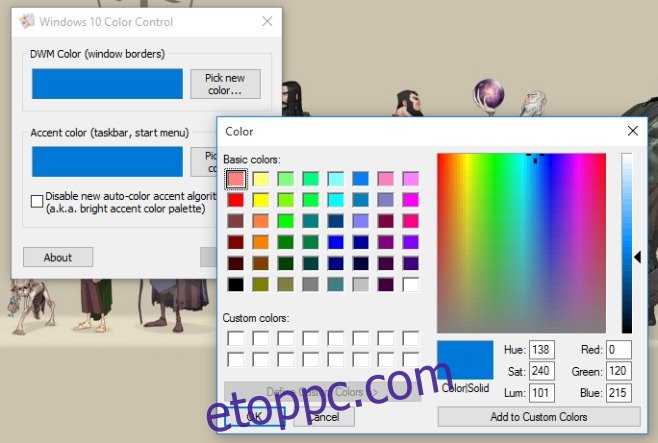A Windows 10 drasztikusan megváltoztatta a színek testreszabását. A Windows 10 előtt a címsorok színei voltak, és bármilyen színt választhatott a tálcához és a Start menühöz, de ez már nem lehetséges. A színes címsorok eltűntek, az ablakok körüli vékony keret pedig megegyezik a tálca és a Start menü színével. Mindegyik elemhez választhat más színt is, de a színválaszték most nagyon korlátozott. Ismerje meg a Windows 10 Color Control alkalmazást, egy apró segédprogramot, amellyel BÁRMILYEN színt állíthat be a Start menüben és a tálcán. Használhatja a szín RGB értékét a tökéletes szín megtalálásához, és lehetővé teszi más szín kiválasztását és beállítását a Windows kereteihez, valamint a tálcához és a Start menühöz. Az alkalmazás kikapcsolhatja a sötét ékezetes effektust is, amely elsötétíti a tálcán és a Start menüben beállított színt.
Indítsa el az alkalmazást, és kezdje el kiválasztani a kívánt színeket. A DMW szín az ablakszegély színe. Kattintson az „Új szín kiválasztása…” gombra, és a színválasztékból válassza ki a beállítani kívánt színt. Ismételje meg a Tálca és a Start menü esetében; kattintson az ‘Új szín választása…’ gombra az ‘Kiemelő színhez’, és válasszon. A végrehajtáshoz kattintson az Alkalmaz gombra.
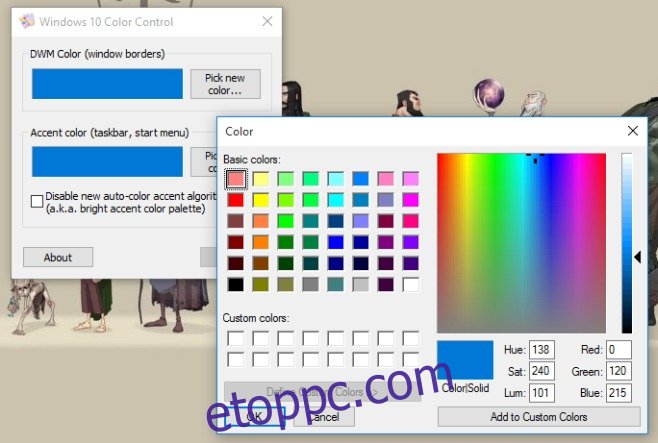
A Windows 10 rendszerben a Tálca és a Start menü színe kissé elsötétült. Ez azt eredményezi, hogy az ezekhez az elemekhez kiválasztott szín nem úgy jelenik meg, mint a kijelöléskor. A Windows 10 Color Control segítségével letilthatja ezt az „Új automatikus színkiemelési algoritmus letiltása” opció bejelölésével. Az alábbiakban összehasonlíthatja a különbséget.
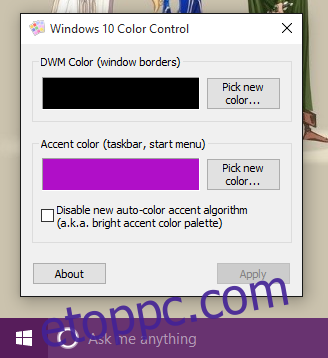
Ha bármikor vissza szeretne térni az alapértelmezett beállításokhoz, egyszerűen nyissa meg a Beállítások alkalmazást, lépjen a Személyre szabás beállítási csoportba, és a Szín lapon kapcsolja be a „Kiemelt szín automatikus kiválasztása a háttérből” lehetőséget.
Töltse le a Windows 10 színvezérlést